Si vogliono aggiungere progetti esistenti oppure crearne di nuovi in altri modi? Project Web App offre varie opzioni differenti.
Importare un file con estensione mpp da Project Professional
Per importare un progetto da Project Professional:
-
Prima di tutto è necessario creare una connessione tra Project Professional e Project Web App.
-
Dopo aver stabilito la connessione e aver eseguito l'accesso a Project Web App, il passaggio successivo consiste nel pubblicare il progetto in Project Web App.
Un altro modo per importare un progetto da Project Professional consiste nel sincronizzare il progetto con un sito di SharePoint e quindi aggiungere l'elenco attività da quel sito di SharePoint in Project Web App.
Importare un elenco attività di SharePoint
Ecco un modo per aggiungere un elenco attività esistente di SharePoint da Project Web App:
-
Nel Centro progetti fare clic sulla scheda Progetti e quindi su Aggiungi siti di SharePoint.
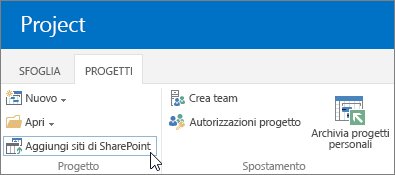
-
Selezionare la casella di controllo accanto al sito contenente l'elenco attività da importare, cambiare il Nome progetto se si preferisce, scegliere l'Elenco attività da importare e quindi fare clic su Aggiungi.
Nota: Sono elencati solo i siti a cui è possibile accedere. Se non è possibile accedere all'elenco che si vuole aggiungere, è necessario richiedere le autorizzazioni per il sito prima di poter importare l'elenco attività in Project Web App.
Si cercano altre opzioni? Per importare un elenco attività di SharePoint, è anche possibile aggiungere la web part Centro progetti in una pagina del sito di SharePoint e quindi collegare l'elenco attività a Project Web App.
Iniziare in piccolo e ingrandire in seguito. Terminata la pianificazione iniziale del progetto, si possono sfruttare le efficaci funzionalità di pianificazione, verifica e creazione di report di Project Web App. È possibile trasformare un elenco attività di SharePoint in un progetto dell'organizzazione con la massima facilità.
Creare un nuovo progetto nel Centro progetti
Nel Centro progetti scegliere Progetti > Nuovo.
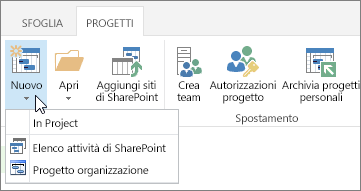
È possibile creare un progetto come progetto dell'organizzazione, gestito all'interno di Project Web App, o come elenco attività di SharePoint. Si può anche scegliere di creare un nuovo progetto in Project Professional.










